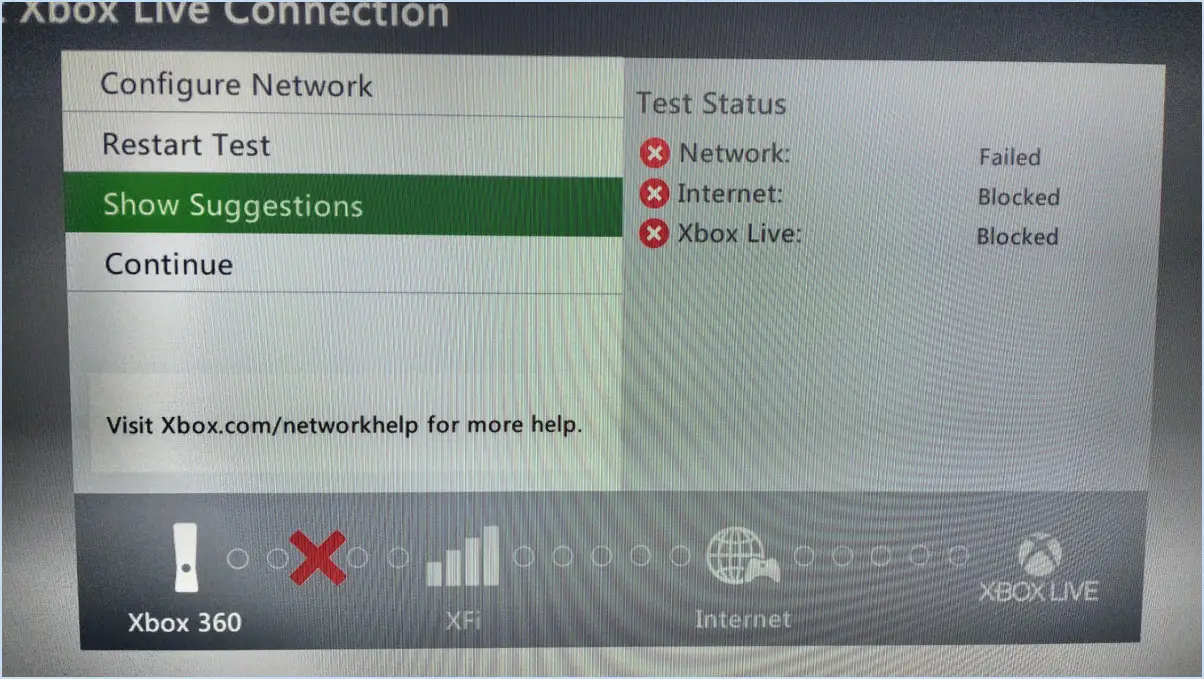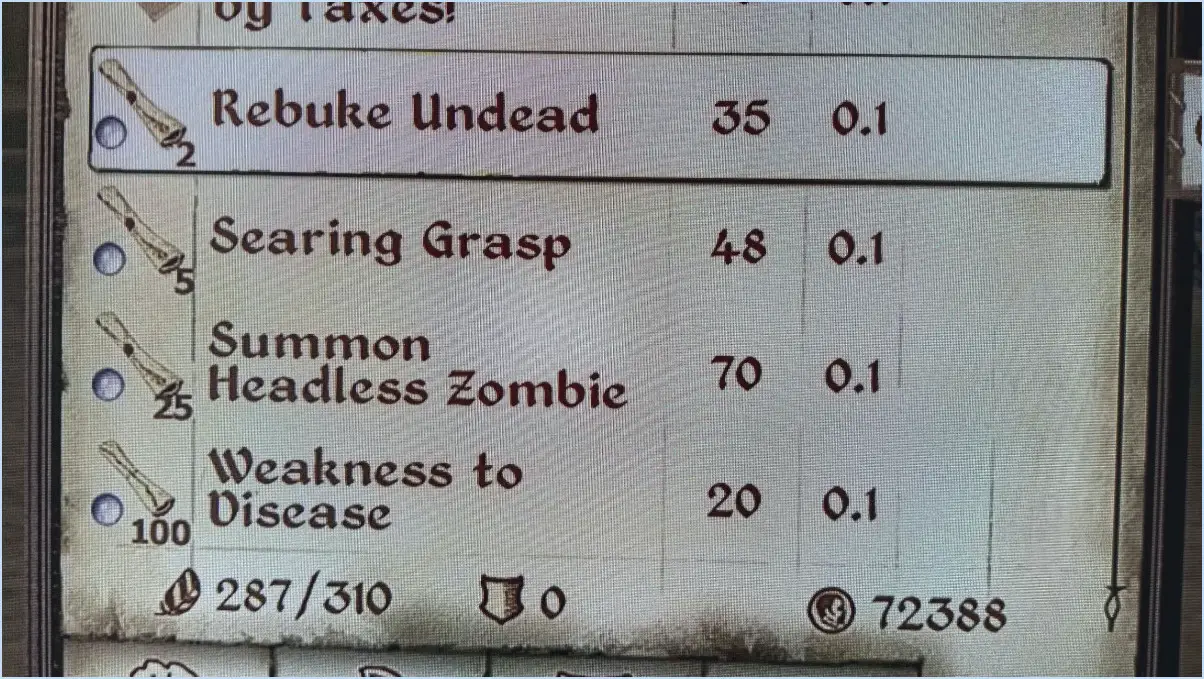Comment supprimer un mode de paiement sur xbox?
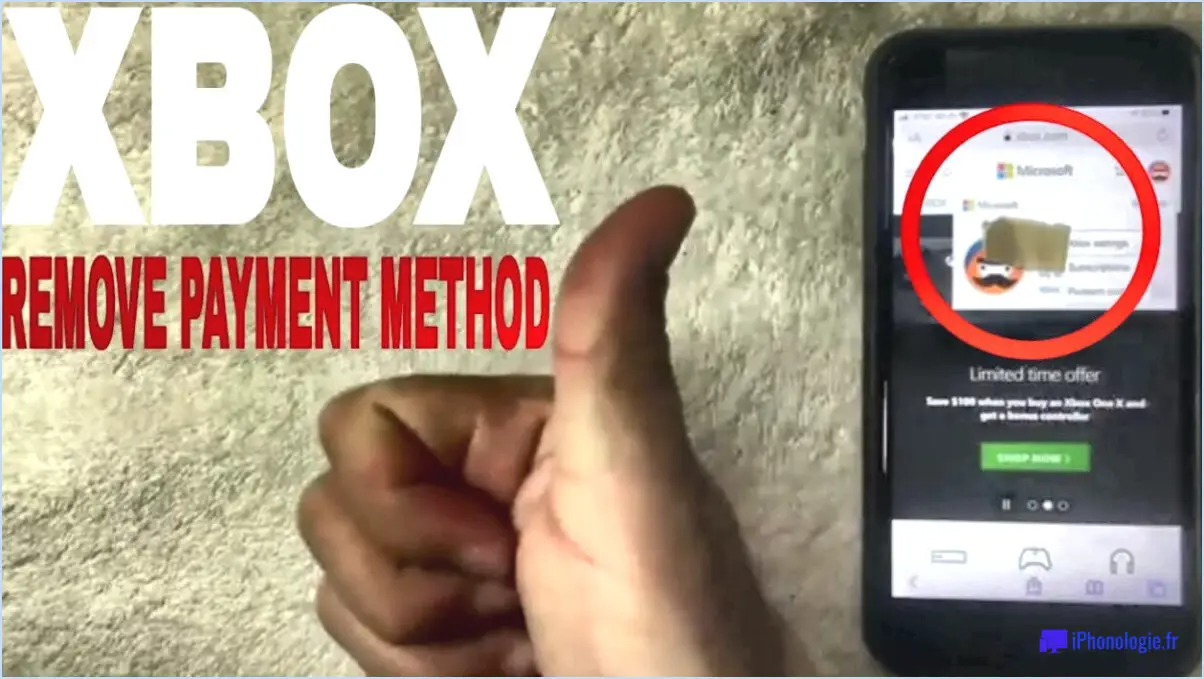
Pour supprimer un mode de paiement de la Xbox, procédez comme suit :
- Allez sur account.microsoft.com et connectez-vous avec vos identifiants de compte Xbox.
- Une fois connecté, localisez le menu sur le côté gauche de la page et sélectionnez "Paiement". & facturation".
- Parmi les options proposées, choisissez "Méthodes de paiement" pour passer aux paramètres de paiement.
- Dans la section "Gérer les modes de paiement", vous trouverez une liste des modes de paiement associés à votre compte Xbox.
- Sélectionnez le mode de paiement que vous souhaitez supprimer en cliquant dessus. Les détails du mode de paiement sélectionné s'afficheront.
- Recherchez l'option "Supprimer", généralement située près des détails du mode de paiement, et cliquez dessus.
- Une demande de confirmation peut apparaître, vous demandant de confirmer la suppression du mode de paiement. Examinez les informations et assurez-vous que vous avez sélectionné le bon mode de paiement.
- Une fois que vous êtes sûr, cliquez sur le bouton "Supprimer" ou "Confirmer" pour finaliser le processus de suppression.
- Le mode de paiement que vous avez sélectionné devrait maintenant être supprimé avec succès de votre compte Xbox.
Il est important de noter que la suppression d'un mode de paiement de votre compte Xbox empêchera son utilisation pour des transactions futures. Cependant, si vous avez des abonnements existants ou des paiements récurrents associés à la méthode de paiement supprimée, vous devrez mettre à jour les informations de paiement afin d'éviter toute interruption ou perturbation du service.
En suivant ces étapes, vous pouvez facilement supprimer un mode de paiement de Xbox et gérer vos options de paiement préférées de manière pratique.
Comment modifier mon mode de paiement sur Xbox Live?
Pour modifier votre mode de paiement sur Xbox Live, suivez les étapes suivantes :
- Appuyez sur le bouton Xbox de votre manette pour ouvrir le Guide.
- Naviguez jusqu'à "Paramètres" et sélectionnez-le.
- Faites défiler vers le bas et choisissez "Compte".
- Recherchez la rubrique "Paiement". & facturation" et sélectionnez-la.
- Recherchez votre mode de paiement actuel et cliquez dessus.
- Un nouvel écran s'affiche, vous permettant d'apporter des modifications.
- Cliquez sur le bouton "Modifier" pour continuer.
- Vous avez maintenant la possibilité d'ajouter un nouveau mode de paiement ou de sélectionner un mode de paiement existant.
- Suivez les instructions qui s'affichent à l'écran pour terminer la procédure.
N'oubliez pas de passer en revue les options de paiement disponibles et de vous assurer que la nouvelle méthode répond à vos préférences et à vos besoins. Bon jeu !
Que se passe-t-il si vous désactivez la facturation récurrente sur Xbox?
La désactivation de la facturation récurrente sur Xbox a un résultat spécifique. Lorsque vous désactivez cette fonction, votre abonnement n'est plus renouvelé à la fin du cycle de facturation en cours. Par conséquent, vous n'aurez plus de frais à payer, mais vous n'aurez plus accès à toutes les fonctionnalités liées à cet abonnement. N'oubliez pas que la désactivation de la facturation récurrente n'empêche que les paiements futurs et n'accorde pas de remboursement pour les frais antérieurs. Il est donc essentiel de peser le pour et le contre avant de prendre cette décision.
Comment supprimer un mode de paiement familial?
Pour supprimer un mode de paiement familial, suivez les étapes suivantes :
- Ouvrez l'application Paramètres sur votre appareil.
- Tapez sur votre nom situé en haut de l'écran.
- Sélectionnez "Partage familial" dans la liste des options.
- Faites défiler l'écran jusqu'à la section "Méthodes de paiement".
- Vous y trouverez une liste des modes de paiement associés à votre compte.
Pour supprimer un mode de paiement :
- Tapez sur le mode de paiement que vous souhaitez supprimer.
- Un menu s'affiche avec différentes options ; choisissez "Supprimer" pour continuer.
En suivant ces étapes, vous pouvez facilement supprimer un mode de paiement familial de votre compte. Gardez à l'esprit que cette action n'affectera que votre compte et n'aura aucune incidence sur les autres membres de votre groupe de partage familial.
Comment supprimer ma carte de crédit des jeux?
Pour retirer votre carte de crédit des jeux, suivez les étapes suivantes :
- Ouvrez le jeu et naviguez jusqu'à la page des paramètres ou de la gestion du compte. Cet emplacement peut varier en fonction du jeu.
- Recherchez une section relative aux méthodes de paiement, à la facturation ou aux détails du compte.
- Dans cette section, vous devriez trouver une option permettant de gérer vos méthodes de paiement ou de modifier les informations relatives à votre carte de crédit.
- Cliquez sur l'option correspondante pour accéder aux données de votre carte de crédit.
- Passez en revue les informations enregistrées sur la carte de crédit et repérez l'option permettant de supprimer ou de retirer la carte.
- Confirmez votre décision de supprimer la carte de crédit du jeu.
N'oubliez pas de revérifier les actions que vous entreprenez pour vous assurer que vous retirez la bonne carte. Si vous rencontrez des difficultés, consultez les ressources d'assistance du jeu ou contactez le développeur pour obtenir de l'aide.
Pouvez-vous annuler un achat sur Xbox?
Tout à fait ! L'annulation d'un achat sur Xbox est possible, et vous avez plusieurs possibilités à explorer. Voici les principales étapes à suivre :
- Contacter Microsoft ou le revendeur: Contactez soit Microsoft, soit le détaillant auprès duquel vous avez effectué l'achat. Communiquez votre demande d'annulation, en fournissant des détails pertinents tels que le numéro de commande, la date d'achat et toute autre information nécessaire.
- Demande d'annulation: Indiquez clairement votre intention d'annuler l'achat de la Xbox lors de votre communication. Soyez poli et concis, en insistant sur votre désir d'une résolution rapide.
- Renvoyer la Xbox: Si l'annulation est approuvée, il se peut que vous deviez renvoyer la Xbox et tous ses composants au revendeur. Suivez ses instructions concernant la procédure de retour, y compris l'emballage, l'expédition et tous les frais associés.
N'oubliez pas que chaque revendeur peut avoir des politiques d'annulation légèrement différentes, il est donc essentiel de vérifier leurs conditions spécifiques. Agissez rapidement pour augmenter les chances d'une annulation réussie.
Impossible de supprimer un mode de paiement de Google?
Oui, vous pouvez supprimer un mode de paiement de votre compte Google. Pour ce faire, accédez à votre compte Google et rendez-vous dans la section Paiements. Dans l'onglet Modes de paiement, recherchez le mode de paiement que vous souhaitez supprimer, puis cliquez sur l'option Supprimer. Cette procédure simple vous permet de gérer vos préférences en matière de paiement et de vous assurer que seuls les modes de paiement souhaités restent associés à votre compte Google.
Comment annuler un abonnement par carte de débit?
Pour résilier un abonnement par carte de débit, plusieurs possibilités s'offrent à vous. Voici comment procéder :
- Contacter le service clientèle: Appelez le numéro du service clientèle fourni par l'entreprise qui a émis votre carte de débit. Parlez à un représentant et exprimez clairement votre intention d'annuler l'abonnement. Fournissez-lui tous les détails nécessaires, tels que les informations relatives à votre compte ou l'identifiant de l'abonnement.
- Résiliation en ligne: Visitez le site web de l'entreprise et connectez-vous à votre compte. Recherchez une section dédiée aux abonnements ou aux paramètres du compte. Dans cette section, vous devriez trouver une option pour annuler votre abonnement. Suivez les instructions et confirmez l'annulation.
- Demande par courrier électronique: Vous pouvez également envoyer un courriel au service clientèle de l'entreprise. Indiquez clairement votre souhait de résilier l'abonnement, en incluant les détails pertinents tels que les informations relatives à votre compte. Veillez à fournir toutes les informations nécessaires pour faciliter le processus de résiliation.
N'oubliez pas de conserver une trace de votre demande de résiliation, notamment la date et les numéros de référence fournis. Ces documents peuvent s'avérer utiles en cas de litige ou de problème ultérieur.
Pourquoi ne puis-je pas résilier mon abonnement Microsoft?
L'annulation d'un abonnement Microsoft est soumise à certains facteurs tels que le type d'abonnement et votre pays ou région de résidence. Pour déterminer si l'annulation est possible, il est conseillé de consulter le contrat de services Microsoft, qui fournit des informations complètes sur les politiques et procédures d'annulation des abonnements. Le contrat décrit les conditions spécifiques qui régissent votre abonnement, dans un souci de clarté et de transparence. En vous référant au contrat, vous pouvez mieux comprendre la procédure d'annulation applicable à votre abonnement. N'oubliez pas que le contrat de services Microsoft est la principale source d'informations précises et actualisées concernant les annulations d'abonnement.